Insertar un índice que indique en qué páginas aparece un texto en OpenOffice Writer
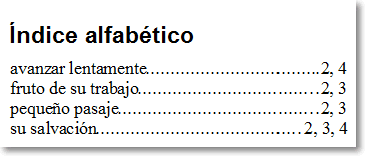
O escribes un libro de viajes, y quieres que se muestre en un índice donde has mencionado cada uno de los lugares visitados.
Quizás escribes un manual, y ciertas palabras técnicas quieres que se muestren en el índice con todas las páginas en donde aparecen.
Pues has dado con en el truco adecuado.
Supongamos el caso del libro de viajes. Cuando escribas el nombre de una ciudad, selecciona desde el menú Insertar >Índices > Entrada. Se mostrará el diálogo que ves en la imagen. Sencillamente marca la opción Aplicar a todos los textos similares y haz clic sobre el botón Cerrar. Tan sólo lo tendrás que hacer una vez para cada ciudad de la que hables en tu libro.
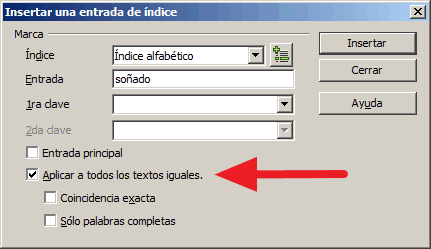
Cuando quieras insertar el índice de ciudades, selecciona desde el menú Insertar > Índices > Índices.... En el diálogo mostrado selecciona Índice alfabético desde la opción Tipo. Marca la casilla Combinar entradas idénticas, y desmarca Combinar entradas con las siguientes. Al hacer clic sobre el botón Aceptar, obtendrás el resultado deseado.
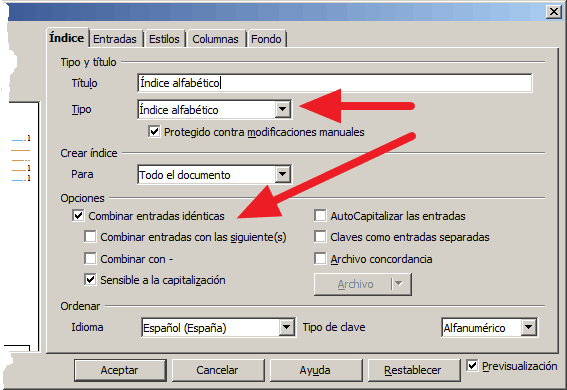
Para saber más sobre índices, visita Crear índices y tablas de contenido en nuestro manual de Writer.
Más eficiencia
Hacer clic en un botón es más eficiente que hacer tres clics desde el menú.
Si vas a hablar de 500 ciudades distintas en tu libro, quizás te interese mostrar la barra de herramientas Insertar (desde el menú Ver > Barras de herramientas).
O quizás prefieras personalizar o crear una barra de herramientas para que muestre este botón en ella. En ese caso te interesará saber que el comando para agregar el botón se encuentra en la categoría Insertar > Entrada.

